在电脑硬件升级的过程中,显卡的更新换代对于游戏玩家和图形处理专业用户来说尤其重要。不过,一些用户在更新显卡后遇到了意料之外的问题——电脑运行变得卡顿不...
2025-08-02 1 电脑显卡
在电脑使用过程中,确保显卡驱动程序的正确安装和更新是保证计算机性能稳定和图形处理能力得到充分发挥的关键。特别是对于台式电脑用户来说,正确查看显卡驱动的开启状态是日常维护工作中的基础技能。本文将详细介绍如何检查台式电脑显卡驱动的开启状态,同时提供一些相关故障排除技巧,以帮助您高效诊断和管理电脑硬件。
1.使用设备管理器
设备管理器是Windows操作系统中用来查看和管理计算机硬件设备的工具。通过设备管理器,您可以轻松查看显卡驱动程序的安装状态。
1.在桌面左下角的搜索框中输入“设备管理器”,然后点击打开该程序。
2.在设备管理器窗口中,找到“显示适配器”这一项,点击展开。
3.显卡驱动程序的开启状态会在这里显示,如果驱动正常工作,其图标通常会带有绿色的勾号。
4.如果存在驱动问题,可能会有黄色的警告标志或者红色的叉号,提示驱动程序未正常工作。
2.通过显卡品牌自带的软件
显卡品牌如NVIDIA、AMD等通常会随显卡提供专用的管理软件,这些软件除了提供驱动更新外,还能直观地显示驱动的状态。
以NVIDIA显卡为例,可以通过以下步骤进行查看:
1.打开“NVIDIA控制面板”,可以通过右键点击桌面空白处选择,或者在开始菜单中搜索“NVIDIA控制面板”打开。
2.在NVIDIA控制面板中,可以通过“系统信息”选项来查看显卡驱动的详细状态。
3.利用系统信息
系统信息是Windows系统中的一个工具,能够显示计算机的详细硬件和软件信息。
1.在开始菜单搜索框中输入“系统信息”,然后选择打开。
2.在系统信息窗口中,点击“组件”下的“显示”选项,然后查看“驱动程序”状态。
3.如果驱动程序正常,您可以看到驱动的版本信息及安装日期。
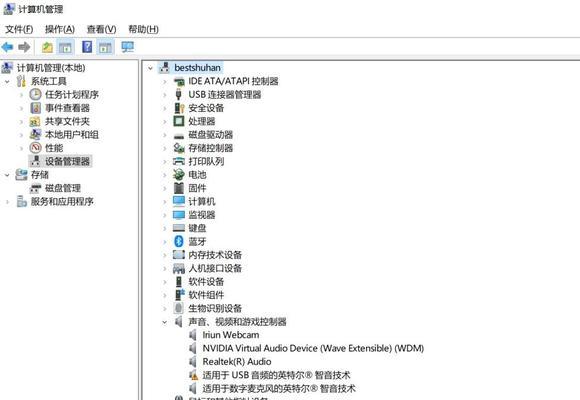
显卡驱动状态显示正常,但电脑仍然存在问题怎么办?
如果显卡驱动显示正常,但是电脑出现诸如分辨率不对、画面闪烁、游戏或程序崩溃等问题,您可以尝试以下步骤:
1.更新驱动程序:虽然驱动状态显示正常,但可能存在未解决的bug或者性能瓶颈。访问显卡制造商的官方网站,下载并安装最新的驱动程序。
2.检查电源设置:确保电源选项设置为“高性能”,特别是在运行高负载任务时。
3.系统还原:如果问题是在最近更改后出现的,可以尝试使用系统还原功能回退到之前的状态。
4.硬件测试:使用Windows的硬件和设备故障排除工具,对显卡进行诊断测试。
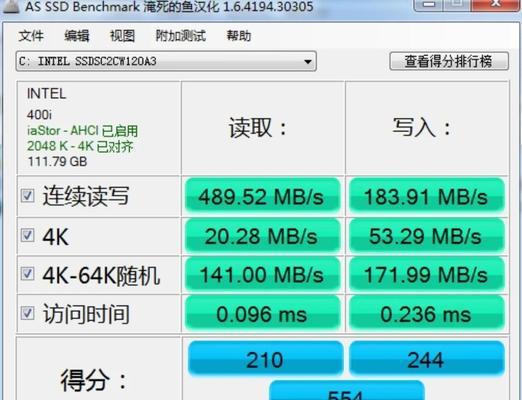
显卡驱动显示异常怎么办?
如果设备管理器中的显卡驱动显示有黄色警告或者红色叉号,您可能需要重新安装或更新驱动程序:
1.卸载当前的驱动程序:在设备管理器中右键点击显卡设备,选择“卸载设备”,并重启电脑。
2.下载并安装最新驱动:访问显卡制造商的官方网站,下载适合您显卡型号的最新驱动程序,并进行安装。
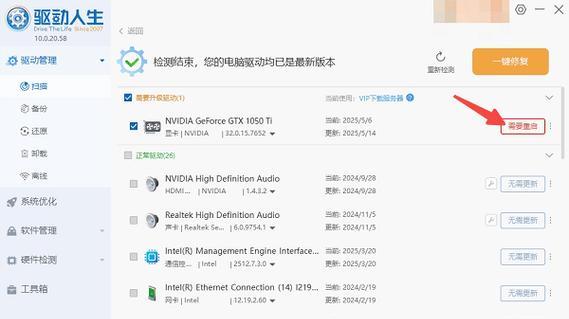
查看台式电脑显卡驱动的开启状态是确保系统运行流畅和图形处理能力得以充分发挥的重要步骤。通过设备管理器、显卡自带软件或系统信息,用户可以轻松检查驱动的状态。在遇到问题时,通过更新驱动、检查电源设置、执行系统还原和硬件测试等方法进行故障排除。掌握这些技巧,可以有效提高您的电脑维护能力,确保电脑性能稳定发挥。
标签: 电脑显卡
版权声明:本文内容由互联网用户自发贡献,该文观点仅代表作者本人。本站仅提供信息存储空间服务,不拥有所有权,不承担相关法律责任。如发现本站有涉嫌抄袭侵权/违法违规的内容, 请发送邮件至 3561739510@qq.com 举报,一经查实,本站将立刻删除。
相关文章
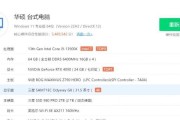
在电脑硬件升级的过程中,显卡的更新换代对于游戏玩家和图形处理专业用户来说尤其重要。不过,一些用户在更新显卡后遇到了意料之外的问题——电脑运行变得卡顿不...
2025-08-02 1 电脑显卡

随着智能手机的普及,手机支架也成为了我们生活中不可或缺的配件之一。本文将深入浅出地介绍雪贝手机支架的安装方法,同时提供一些实用技巧,帮助用户高效、便捷...
2025-06-21 23 电脑显卡

华为,作为全球知名的科技公司,一直以其高品质的产品和卓越的客户服务受到消费者的信赖。如果您遇到关于华为手机的问题或需要专业帮助,了解如何快速联系华为客...
2025-06-18 22 电脑显卡

电脑是现代工作和娱乐不可或缺的一部分,而电脑显卡作为重要的组成部分,其稳定性和性能直接影响整台电脑的使用体验。然而,有些用户会遇到显卡频繁烧毁的问题,...
2025-06-18 14 电脑显卡

在当今信息化高速发展的时代,汽车作为重要的交通工具,其内部的电子系统也变得越来越复杂。老马6作为一汽马自达的一款经典车型,深受广大车友喜爱。在使用老马...
2025-06-17 13 电脑显卡

数码相机在长时间使用后,常常会出现卡顿现象,即我们常说的“老卡”问题。这不仅仅影响到拍摄体验,还可能意味着相机硬件的老化。本文将全面介绍蒂蝰数码相机出...
2025-06-16 12 电脑显卡